HindiTreasure.com is site par aap read kar rahe hai How to setup Yoast WordPress SEO plugin Tutorial in Hindi. Yahi title hai iska because aaj is article me aapko is plugin ko kyun install karna chahiye agar aap chahe to All in one SEO WordPress SEO plugin bhi install kar sakte hai jiske baare me next article me bataya jayega.
But abhi aage dekhte hai ki Yoast WordPress SEO plugin ka setup kaise karte hai. Ye blog jis par aap abhi is article ko read kar rahe hai WordPress par based hai and HindiTreasure.com bhi use karta hai.
Neeche steps follow kare and apne site ki visibility increase kare (How to setup Yoast WordPress seo plugin).
How to setup Yoast WordPress SEO plugin Tutorial in Hindi
Install – Neeche ki image ke according aap Plugins par jaye and Add new par click kare. Search box me Yoast type kare and enter press kare. First number par hi aapko Yoast SEO plugin show hoga. Install par click karke install kare.
Plugin install hote hi aap page refresh kar sakte hai. Aap dekhenge ki left sidebar me settings ke neeche SEO likha hoga us par click karke aap Yoast WordPress SEO plugin ki settings me chale move ho jayenge.
General – सबसे पहले हम जनरल में आएंगे। यहाँ आपको 5 मेनू दिखाई देंगें। जोकि है – General, Your Info, Webmaster Tools, Security, OnPage.org
- Your Info – आपको सिर्फ Your Info में जाकर अपनी वेबसाइट या ब्लॉग की डिटेल भरना है। Phela title hai and second apki site ke liye ek alternate name hai. Agar apki website koi company run kar rahi hai ya aap khud ek company hai to Company choose kar sakte hai ya aap ek blogger hai and individual hai to person choose kar sakte hai.
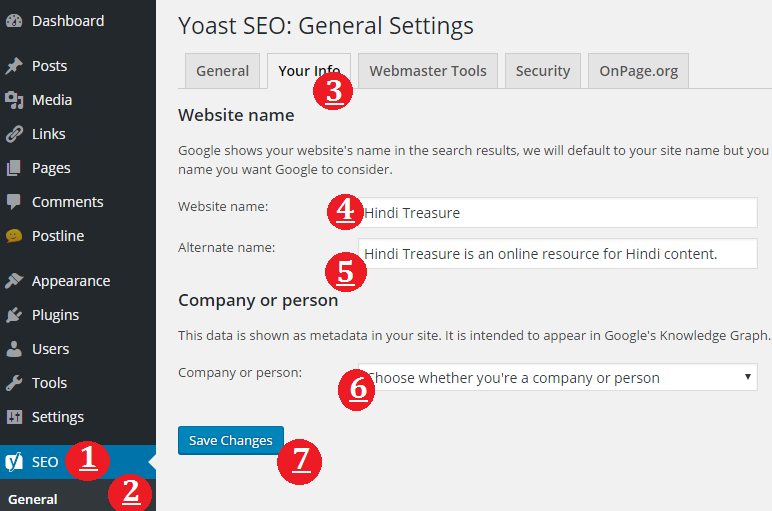
- Webmaster Tools – Neeche ki image me dekhe ki kaise webmaster tools ke help se aap apni website or blog ki Alexa ID verify kar sakte hai, Bing webmaster tools verify kar sakte hai, Google Search console ke liye verify kar sakte hai, Yandex webmaster tools ke liye bhi verif kar sakte hai.

Titles & Metas – Isme aapko 6 options or menu dikhenge joki hai – General, Homepage, Post Types, Taxonomies, Archives, Other.
- General – Isme aap jo default hoga wahi select rehne de and Homepage par click kare.
- Homepage – Isme aap sirf “Meta description template:” me apni site or blog ke baare me likhe joki apki site ka meta description hoga and save kare.
- Post Types – isme aapko 5 options dikhenge – Posts, Pages, Media, Layouts, Layout Parts. In 5 option me se aap chahe to kisi ko bhi kuch select ye deselect na kare agar aapko index/noindex or follow/nofollow ka knowledge nahi hai to.
- Taxonomies – neeche ki image dekhe. Image ke according aap categories, tags, ko noindex par select karke save kar sakte hai. Isse ye profit hoga ki aapki site ki category and tags search engine me index nahi ho paegengi and duplicate content ki problem nahi hogi.

- Archives – Isme bhi duplicate content ko rokne ke liye options hote hai. Because category, tags ke saath saath archive files bhi index ho jati hai and unse bhi duplicate content ki problme face karni padti hai isliye neechei ki image ke according aap inhe bhi noindex kakre save kare.
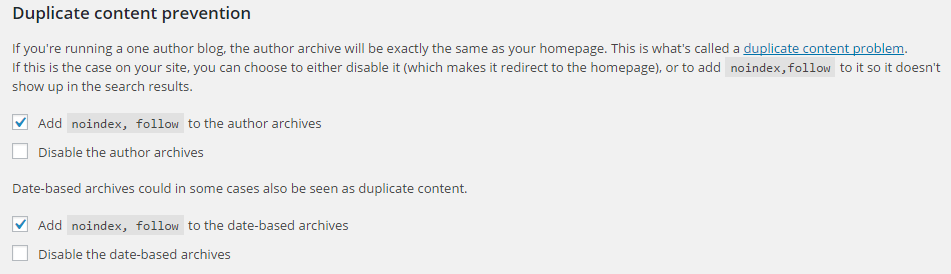
- Others – Isme aap sirf Noindex subpages of archives ko tick kare and save kare.
Social – Iske baare me batana jarrori nahi samjhta kyunki aap begineer bhi hai to bhi samajh jayege ki kya karna hai. Isme aapko sirf apki website ke social profile’s ki link add karna hai and save karna hai. Apke paas jitne bhi social accounts, unki URL enter kar sakte hai and jaroori nahi hai ki agar koi social profile nahi hai to use bhi banakar enter kare. Balki aap use as it is leave kar sakte hai.
XML Sitemaps – Isme bhi aapko 5 options dikhegne General, User sitemap, Post Types, Excluded Posts, Taxonomies. And me inme se aapko jaise hai waise hi rakhne ke liye suggest karunga.
Advanced – Isme 3 option hai Breadcrumbs, Permalinks, RSS.
- Breadcrumb – Breadcrum ke liye ek article alag se hoga jiki link soon yaha hogi.
- Permalinks – Neeche ki image ke according aap dek rahe honge ki 3 options hai Change URLs, Clean up permalinks, Clean up the <head>. Waise to me aapko koi changes kiy bina aage jane ke liye kahunga. Lekin agar aap Strip the category base (usually /category/) from the category URL ko tick karke save karte hai to aapka website ke URL me category word show nahi hoga. For ex. agar apki site ka koi category URL joki http://hinditreasure.com/category/blogger/ hai wo ab aise dikhne lagega. http://hinditreasure.com/blogger/ jisma matlab hai ki category word usme se hat jayega.
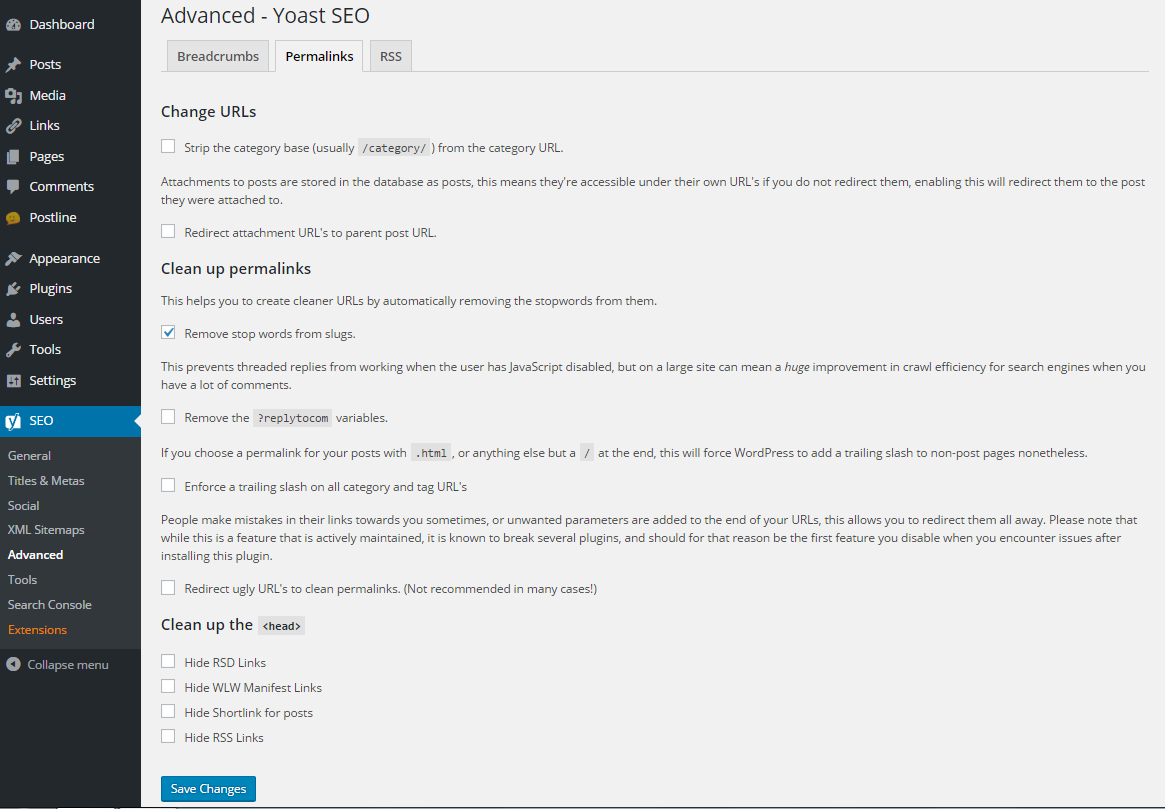 Redirect attachment URL’s to parent post URL. par tick karke save karne se jobhi attachment apne jis post me lagaye hai wo usi post ke URL par redirect hone lagega. Clean up permalinks and Clean up the <head> ko as it is leav kar sakte hai and save kar sakte hai.
Redirect attachment URL’s to parent post URL. par tick karke save karne se jobhi attachment apne jis post me lagaye hai wo usi post ke URL par redirect hone lagega. Clean up permalinks and Clean up the <head> ko as it is leav kar sakte hai and save kar sakte hai. - RSS – isko dekhe or jaisa hai waisa hi rehne de.
Tools – 4 options avialable hai jinmse Bulk editor, File editor, Import and Export, Recalculate SEO scores ko ek baar me adjust kar sakte hai.
- Bulk editor – Isme 2 option milenge joki aapko help karega SEO title likhne ke liye ek saath sabhi post ke liye and Description bhi aapko ek saath add karne ke liye milega ek saath sabhi post ke liye.
- File editor – iske through aap Robots.txt file bana sakte and .htaccess file ko edit kar sakte hai (Note:- Bina knowledge ke kuch edit na kare).
- Import and Export – Ye tool apki SEO settings ko export kar sakta hai and pehle se installed koi aur SEO plugin ki settings ko impart kar sakta hai.
- Recalculate SEO scores – Is par click kare and khud samajh jayenge.
Search Console – Isme aapko apke Google account authorize karna hoga Yoast ke liye. Get Google Authorization Code par click kare and aage ki saari information aap samajh jayenge.
Extensions – Yah wo link hai jaha aapko Yoast WordPress SEO plugin premium software and other web software milenge jo apkis site ke helth le liye acche honge.
Setup Yoast WordPress SEO plugin. Bye!


